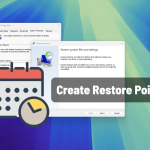Το WhatsApp είναι μια από τις πιο δημοφιλείς εφαρμογές ανταλλαγής μηνυμάτων και φωτογραφιών παγκοσμίως. Ωστόσο, πολλοί χρήστες παρατηρούν ότι οι φωτογραφίες που στέλνουν συχνά χάνουν ποιότητα λόγω της συμπίεσης που εφαρμόζει η εφαρμογή. Η καλή είδηση είναι ότι μπορείτε πλέον να ελέγχετε την ποιότητα μεταφόρτωσης των φωτογραφιών σας για να εξασφαλίσετε ότι οι εικόνες φτάνουν στους παραλήπτες όσο πιο καθαρές γίνεται.
Για να ρυθμίσετε την ποιότητα μεταφόρτωσης στο WhatsApp, ανοίξτε πρώτα την εφαρμογή και πατήστε στις Ρυθμίσεις (Settings). Στη συνέχεια, επιλέξτε Αποθήκευση και Δεδομένα (Storage and Data). Στο κάτω μέρος της σελίδας θα βρείτε την επιλογή Ποιότητα μεταφόρτωσης φωτογραφιών (Media Upload Quality). Πατώντας εκεί, εμφανίζονται τρεις επιλογές: Αυτόματη (Automatic), Καλύτερη ποιότητα (Best Quality) και Εξοικονόμηση δεδομένων (Data Saver).
Η επιλογή Αυτόματη προσαρμόζει την ποιότητα ανάλογα με την ταχύτητα και τη σύνδεση στο διαδίκτυο. Αν θέλετε οι φωτογραφίες σας να παραμένουν όσο πιο καθαρές γίνεται, επιλέξτε Καλύτερη ποιότητα. Αυτό διασφαλίζει ότι οι εικόνες θα στέλνονται σε υψηλή ανάλυση, ιδανικό για στιγμιότυπα που θέλετε να μοιραστείτε χωρίς απώλειες λεπτομερειών. Αντίθετα, η επιλογή Εξοικονόμηση δεδομένων μειώνει σημαντικά τη χρήση διαδικτύου, αλλά η ποιότητα των φωτογραφιών μπορεί να είναι χαμηλότερη.
Αξίζει να σημειωθεί ότι η αποστολή φωτογραφιών σε υψηλή ποιότητα καταναλώνει περισσότερα δεδομένα κινητής τηλεφωνίας και μπορεί να διαρκέσει περισσότερο, ειδικά σε αργές συνδέσεις. Για χρήστες που χρησιμοποιούν Wi-Fi, η επιλογή Καλύτερη ποιότητα είναι ασφαλής και συνιστάται.
Με αυτή τη ρύθμιση, έχετε πλήρη έλεγχο στη μεταφόρτωση των φωτογραφιών σας, εξασφαλίζοντας ότι οι αγαπημένες σας εικόνες φτάνουν στους φίλους και την οικογένεια με την καλύτερη δυνατή ποιότητα, χωρίς να χρειάζεται να καταφεύγετε σε άλλες εφαρμογές ή λύσεις τρίτων.